iPhone НЕ синхронізується з iTunes: основні причини виникнення проблеми
Всі користувачі Apple знайомі з програмою iTunes і регулярно нею користуються. У більшості випадків даний медіакомбайн використовується для синхронізації Apple-пристроїв. Сьогодні ми докладніше зупинимося на проблемі, коли iPhone, iPad або iPod НЕ синхронізується з iTunes.
Причин, чому Apple Немає обладнання синхронізується iTunes, може бути досить. Ми постараємося комплексно розібрати це питання, торкнувшись найбільш ймовірні причини виникнення проблеми.
Зверніть увагу, якщо в процесі синхронізації на екрані iTunes відображається помилка з певним кодом, рекомендуємо вам перейти по посиланню нижче - цілком можливо, ваша помилка вже була розібрана на нашому сайті, а значить, використовуючи наведені рекомендації, ви зможете швидко усунути проблеми з синхронізацією.
Читайте також: Популярні помилки iTunes
Чому iPhone, iPad або iPod НЕ синхронізується з iTunes?
Причина 1: збої в роботі пристроїв
Перш за все, зіткнувшись з проблемою синхронізації iTunes і гаджета, варто задуматися про ймовірне системному збої, який зможе усунути звичайна перезавантаження.
Перезавантажте комп'ютер в штатному режимі, а на iPhone затисніть кнопку харчування, поки не з'явиться вікно, показане на скріншоті нижче, після чого вам буде потрібно зробити свайп вправо по пункту «Вимкнути».
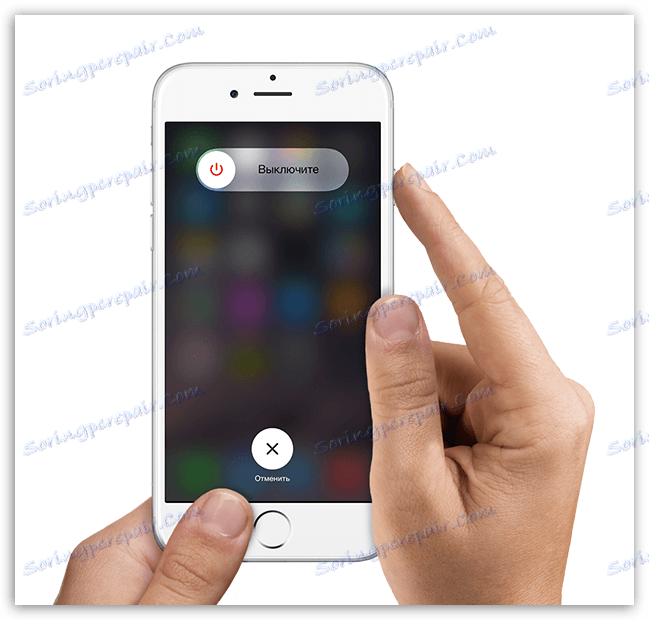
Після того як пристрій буде повністю включено, запустіть його, дочекайтеся повного завантаження і спробуйте ще раз синхронізації.
Причина 2: застаріла версія iTunes
Якщо ви вважаєте, що одного разу встановивши iTunes на комп'ютер, вона не буде потребувати оновлення, то ви помиляєтеся. Застаріла версія iTunes є другою за популярністю причиною неможливості синхронізувати iPhone iTunes.
Все, що вам необхідно зробити - це перевірити iTunes на наявність оновлень. І якщо доступні оновлення будуть виявлені, вам їх буде потрібно обов'язково їх встановити, а потім перезавантажити комп'ютер.
Читайте також: Як оновити iTunes на комп'ютері
Причина 3: збій в роботі iTunes
Не варто виключати того моменту, що на комп'ютері міг статися серйозний збій, в результаті якого програма iTunes стала працювати неправильно.
Щоб усунути проблему в даному випадку, вам буде потрібно видалити програму iTunes, але зробивши це повністю: видалити не тільки саму програму, але і інші продукти від Apple, встановлені на комп'ютер.
Читайте також: Як повністю видалити iTunes з комп'ютера
Завершивши видалення iTunes, перезавантажте комп'ютер, а потім завантажте дистрибутив iTunes з офіційного сайту розробника і встановіть його на комп'ютер.
Причина 4: збій авторизації
Якщо кнопка синхронізації недоступна вам зовсім, наприклад, вона має сірий колір, то можна спробувати переавторізіровать комп'ютер, на якому використовується програма iTunes.
Для цього у верхній області iTunes клацніть по вкладці «Рахунок», а потім пройдіть до пункту «Авторизація» - «Деавторізіровать цей комп'ютер».
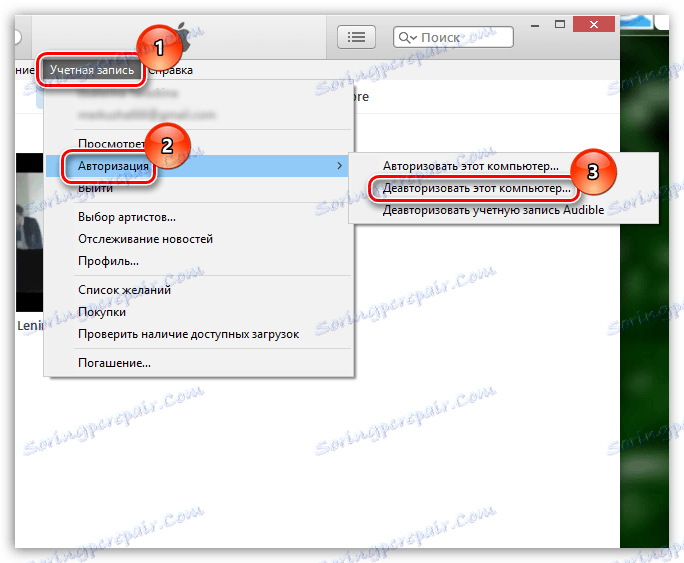
Після виконання даної процедури можна знову авторизувати комп'ютер. Для цього пройдіть до пункту меню «Рахунок» - «Авторизація» - «авторизуватися цей комп'ютер».
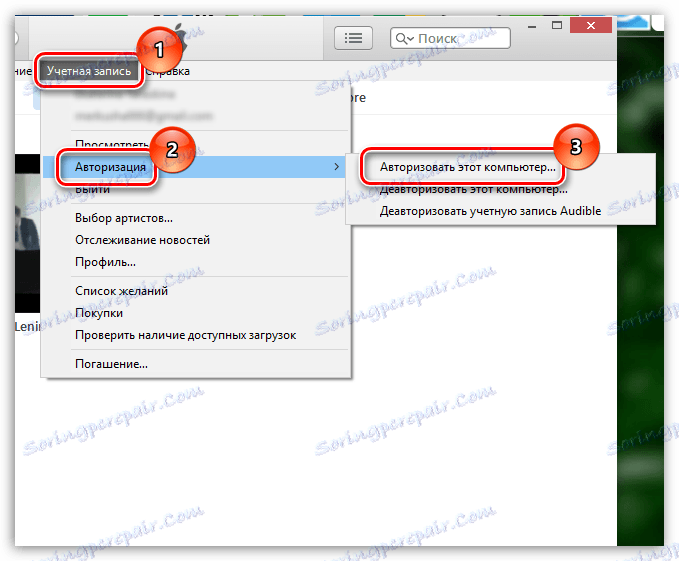
У вікні, введіть пароль від вашого Apple ID. Ввівши пароль правильно, система повідомить про успішну авторизації комп'ютера, після чого варто повторити спробу синхронізації пристрою.
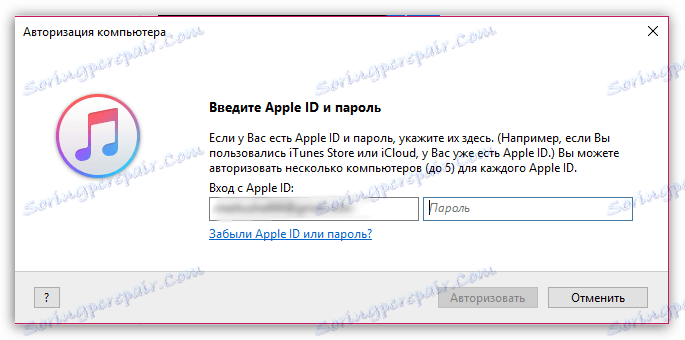
Причина 5: проблемний USB-кабель
Якщо ви намагаєтеся здійснити синхронізацію за допомогою підключення пристрою до комп'ютера через USB-кабель, то варто запідозрити непрацездатність шнурка.
Використовуючи неоригінальний кабель, не варто навіть дивуватися, що вам недоступна синхронізації - пристрої Apple дуже чутливі в цьому плані, в зв'язку з чим багато неоригінальні кабелі просто не сприймаються гаджетами, в кращому випадку дозволяючи заряджати акумулятор.
Якщо ви використовуєте оригінальний кабель, уважно огляньте його на наявність будь-яких типів ушкоджень як по всій довжині дроту, так і на самому коннекторе. Якщо ви підозрюєте, що проблему викликає несправний кабель, краще замініть його, наприклад, позичивши цілий кабель у іншого користувача яблучних пристроїв.
Причина 6: некоректна робота USB-порту
Хоча і подібна причина виникнення проблеми трапляється досить рідко, вам нічого не коштуватиме, якщо ви просто повторно під'єднайте кабель в інший USB-порт на комп'ютері.
Наприклад, якщо ви використовуєте стаціонарний комп'ютер, підключіть кабель до порту зі зворотного боку системного блоку. Також пристрій має бути підключений до комп'ютера напряму, без використання будь-яких посередників, наприклад, USB-хабів або портів, вбудованих в клавіатуру.
Причина 7: серйозний збій в роботі Apple-пристрої
І, нарешті, якщо ви не впевнені вирішити проблему із синхронізацією пристрою з комп'ютером, на гаджет варто спробувати виконати скидання налаштувань.
Для цього відкрийте програму «Налаштування», а потім пройдіть до розділу «Основні».
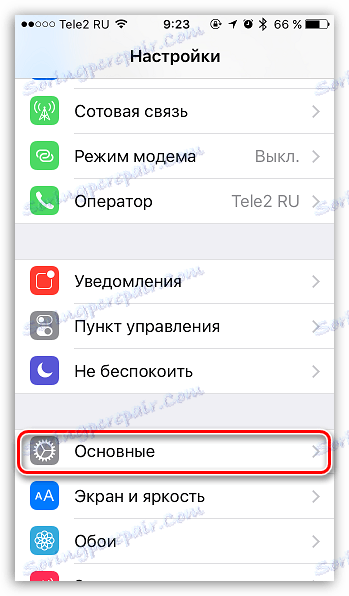
Спустіться в самий кінець сторінки і відкрийте розділ «Скидання».
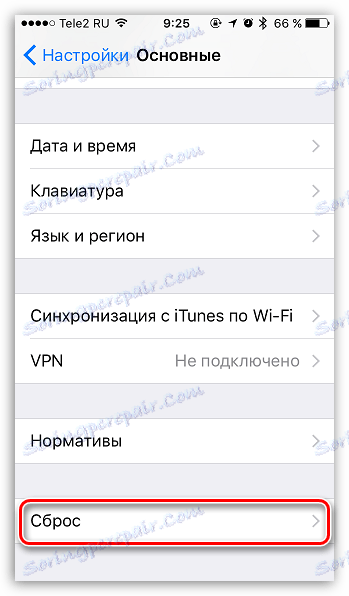
Виберіть пункт «Скинути всі налаштування», а потім підтвердіть початок процедури. Якщо після завершення скидання налаштувань ситуація не змінилася, можна спробувати вибрати в тому ж меню пункт «Стерти контент і налаштування», який поверне роботу вашого гаджета до стану, як після придбання.
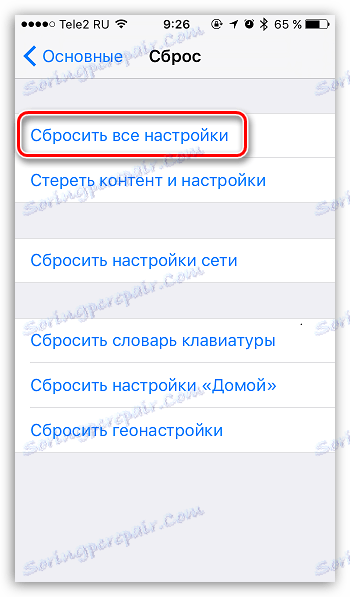
Якщо вам важко самостійно вирішити проблему із синхронізацією, спробуйте звернутися в службу підтримки Apple за цим посиланням .